Inhaltsverzeichnis
Bohrungsfavoriten
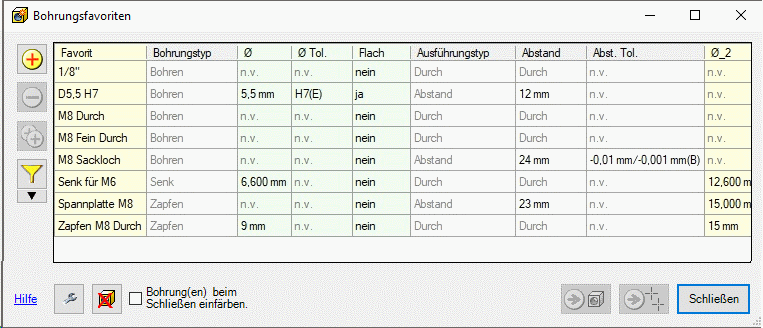 Mit diesem Tool können Sie immer wieder benötigte Einstellungen für Bohrungen abspeichern und abrufen. Desweiteren besteht die Möglichkeit, im Bauteil, Bohrungen einzufärben.
Mit diesem Tool können Sie immer wieder benötigte Einstellungen für Bohrungen abspeichern und abrufen. Desweiteren besteht die Möglichkeit, im Bauteil, Bohrungen einzufärben.
Nach Bohrungstypen filtern
Klicken Sie auf die schmale Schaltfläche mit dem „nach unten“ zeigenden Dreieck, um nach verschiedenen Bohrungstypen zu filtern. Deaktivieren/Aktivieren Sie den Filter durch Klick auf die Schaltfläche mit dem Trichter.
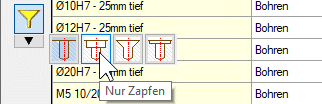
Favorit hinzufügen
Wählen Sie im Inventor eine Bohrung aus, die als Favorit hinzugefügt werden soll. Im Dialog „Bohrungsfavoriten“ klicken Sie auf  .
.
Die Tabelle füllt sich dann nach und nach mit ihren Favoriten. Eine kleine Auswahl an Favoriten wird mitgeliefert um den Einstieg zu erleichtern.
Favorit löschen
Sie löschen eine ausgewählte Zeile mit  .
.
Favorit duplizieren
Sie dublizieren eine ausgewählte Zeile mit  .
.
Werte bearbeiten
Nicht ausgegraute Felder können direkt bearbeitet werden:

Bei Toleranzen öffnet sich ein neues Fenster, in dem Sie die Toleranz ändern können:

Enthält ein Bohrungsparameter eine Formeln (z.B. Abstand = „d - 10 mm“), so wird beim Speichern des Bohrungs-favoriten gefragt, ob die Formel oder der berechnete Wert im Favorit gespeichert werden soll. Wurde eine Formel hinterlegt, so wird beim Zuweisen in der Zieldatei geprüft, ob der Parameter vorhanden ist.
Favorit zuweisen
...zu Bohrungen
Sie können einen ausgewählten Favoriten einer oder mehreren Bohrungen zuweisen. 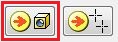
Klicken Sie zuerst auf die Schaltfläche und dann auf eine Bohrung im Browser oder im Grafikfenster. Nach der ersten Auswahl wird jeweils in der Nähe der Auswahl ein Mini-Werkzeugkasten angeboten.
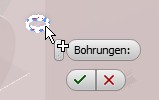
Sie können nun:
• weitere Bohrungen auswählen.
• auf OK (grüner Haken) klicken zur Zuweisung des Favoriten.
• auf Abbrechen (rotes Kreuz) klicken zum Verwerfen der Aktion.
...zu Skizzen
Eine weitere Möglichkeit Favoriten zuzuweisen bietet diese Schaltfläche: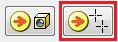
Sie können eine Skizze oder einzelne Skizzenpunkte auswählen. Bei Auswahl einer Skizze wird der Favorit allen Bohrpunkten einer Skizze zugewiesen. Einzelne Skizzenpunkte müssen Bohrpunkte sein und alle zur selben Skizze gehören.
Klicken Sie zuerst auf die Schaltfläche und dann auf eine Skizze / ein Bohrpunkt im Browser bzw. Grafikfenster.
Nach Auswahl einer Skizze wird der Favorit sofort zugewiesen.
Nach Auswahl eines Bohrpunktes wird jeweils in der Nähe der Auswahl ein Mini-Werkzeugkasten angeboten.
Sie können nun:
• weitere Skizzenpunkte auswählen.
• auf OK (grüner Haken) klicken zur Zuweisung des Favoriten.
• auf Abbrechen (rotes Kreuz) klicken zum Verwerfen der Aktion.
Man kann einer Bohrung keinen Favorit zuweisen, wenn diese Bohrung mit „Linear“ platziert wurde und mindestens eine Referenz (hier: Referenz 2) nicht zugewiesen wurde:
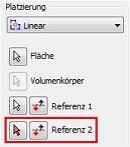
Bohrungen sollten immer vollständig definiert werden!